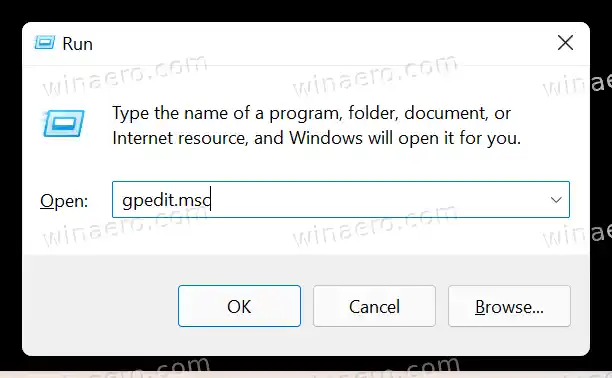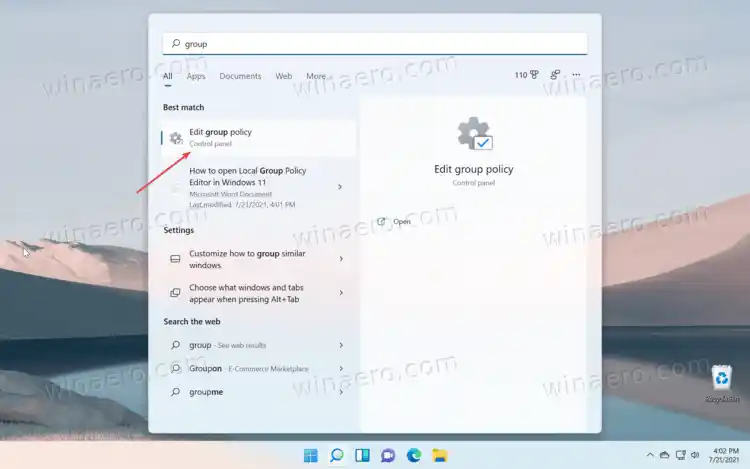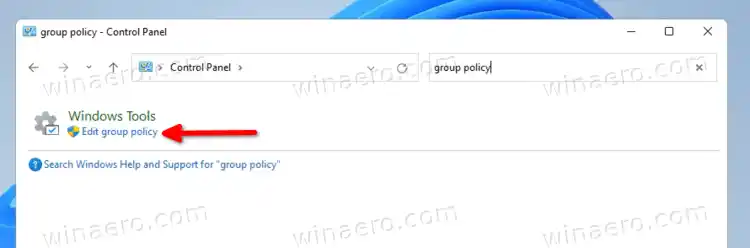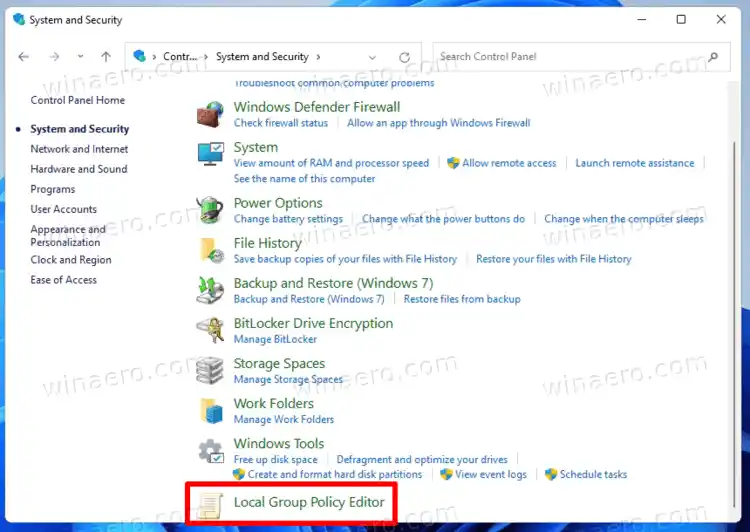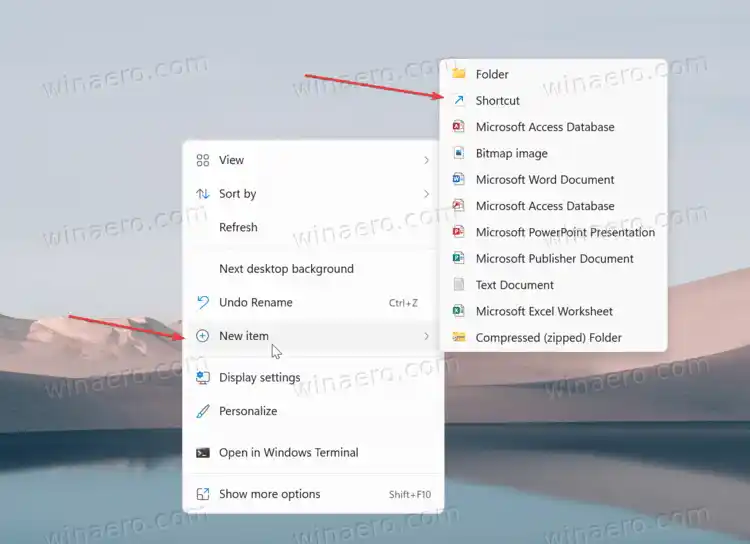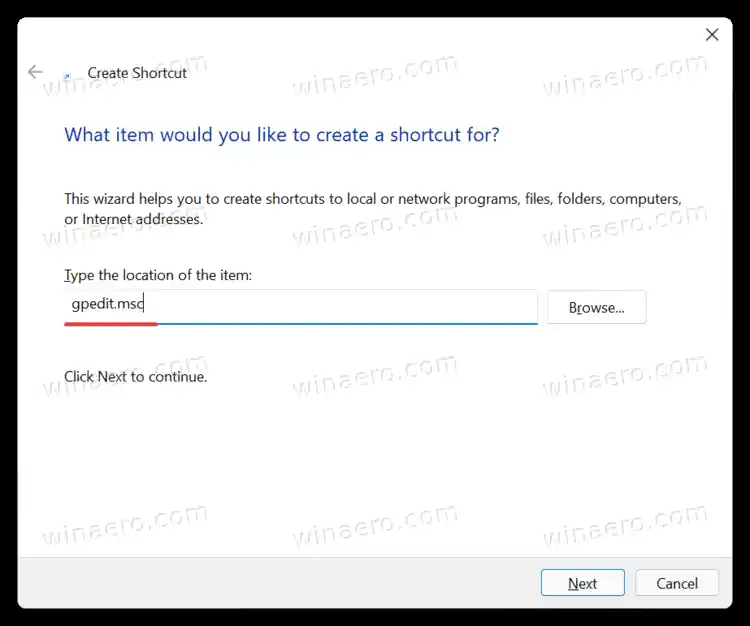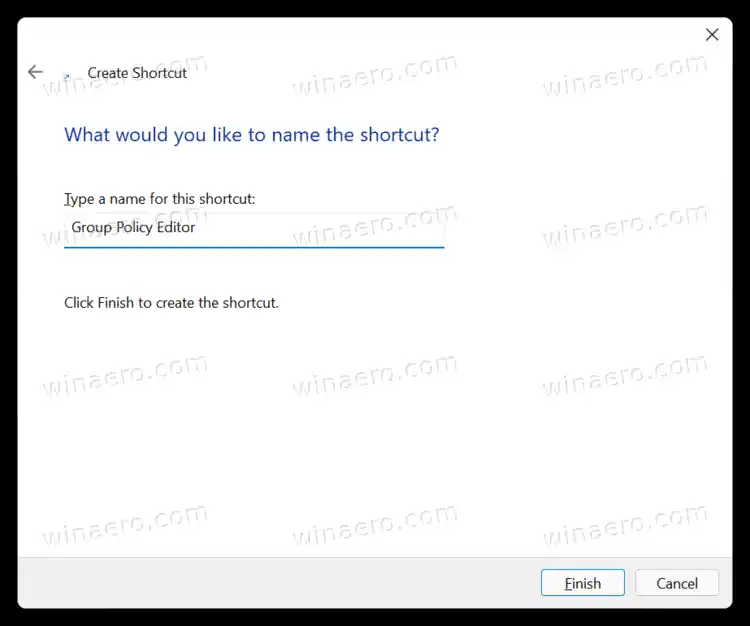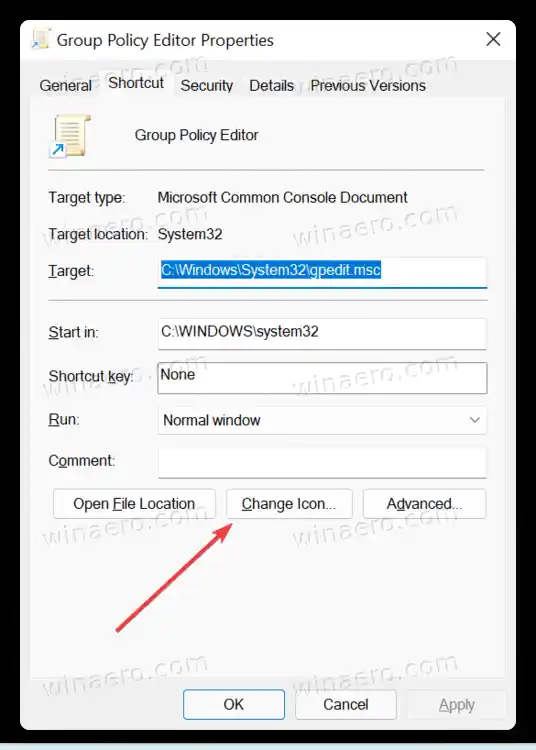يتضمن محرر نهج المجموعة المحلي الكائنات التي تنطبق على جهاز الكمبيوتر (جميع المستخدمين) والمستخدمين (حساب مستخدم محدد، أو مجموعة، أو إعدادات البرنامج لكل مستخدم). وهو يتألف من جزأين.
- يتم استخدام تكوين الكمبيوتر لتعيين السياسات التي سيتم تطبيقها على جهاز الكمبيوتر. تغيير إعدادات البرنامج وإعدادات Windows والقوالب الإدارية لجميع المستخدمين. يقومون عادةً بتغيير مفاتيح التسجيل ضمن فرع التسجيل HKEY_LOCAL_MACHINE ويتطلبون إعادة تشغيل الكمبيوتر ليصبح التغيير ساري المفعول.
- تكوين المستخدم هو مجموعة من السياسات التي تنطبق على المستخدمين. يأتي تكوين المستخدم مزودًا بخيارات لإعدادات البرامج وإعدادات Windows والقوالب الإدارية المخزنة في فرع التسجيل لكل مستخدم (HKCU).
ضع في اعتبارك أن محرر نهج المجموعة المحلي غير متوفر في Windows 11 Home. تتوفر هذه الأداة الإضافية في نظام التشغيل Windows 11 Professional والإصدارات الأحدث، وفي إصدارات المؤسسات من نظام التشغيل. ومع ذلك، فهذا لا يعني أنه لا يمكنك استخدام التعديلات التي تتطلب العمل مع محرر نهج المجموعة المحلي. باختصار، يعد Local Group Policy Editor مجرد واجهة مستخدم سهلة الاستخدام لإدارة قيم التسجيل المحددة في نظام التشغيل Windows 11.
ملاحظة: يتطلب فتح محرر نهج المجموعة المحلي في نظام التشغيل Windows 11 امتيازات مرتفعة. إذا حاولت فتحه من مستخدم عادي، فسيطلب Windows كلمة مرور المسؤول على شاشة التحكم في حساب المستخدم. أيضًا: كل ما ورد في هذه المقالة ينطبق على نظام التشغيل Windows 10 أيضًا.

افتح محرر نهج المجموعة المحلي في نظام التشغيل Windows 11
هناك عدة طرق لفتح محرر نهج المجموعة المحلي في نظام التشغيل Windows 11. يمكنك تشغيله من مربع الحوار 'تشغيل' أو موجه الأوامر. يمكنك أيضًا تشغيله من Windows Search ولوحة التحكم. وأخيرًا، يمكنك إنشاء اختصار له أو إضافته إلى قائمة سياق سطح المكتب.
افتح محرر نهج المجموعة المحلي من مربع الحوار 'تشغيل'.
- اضغط على Win + R لبدء تشغيل الملفيجريالحوار.
- أدخل الأمر التالي: |_+_|.
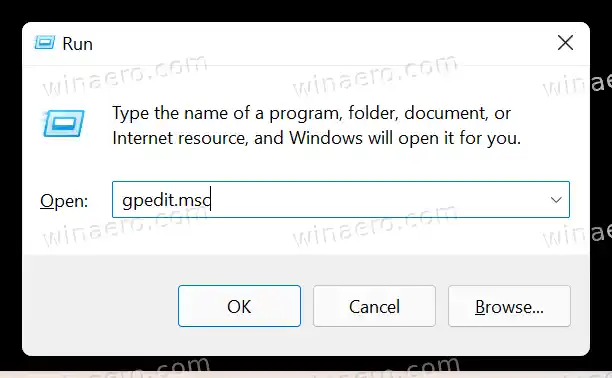
- اضغط دخول.
سيؤدي هذا إلى فتح الملف على الفورcom.gpeditأداة. وبدلاً من ذلك، يمكنك استخدام Windows Search للعثور عليه بسرعة.
يوتيوب شاشة سوداء
افتح gpedit من موجه الأوامر أو PowerShell
على غرار طريقة التشغيل التي تمت مراجعتها أعلاه، يمكنك كتابة الأمر gpedit.msc في موجه الأوامر أو PowerShell. افتح محطة Windows جديدة، واكتب |_+_| الأمر، ثم اضغط على Enter.
باستخدام بحث ويندوز
- انقر فوق زر البحث على شريط المهام. إذا كنت تفضل مظهرًا أكثر وضوحًا لشريط المهام بدون زر البحث، فاضغط على Win + S أو افتح قائمة 'ابدأ' وابدأ في الكتابة. وبدلاً من ذلك، يمكنك النقر فوق حقل البحث الموجود أعلى قائمة 'ابدأ'.

- ابدأ الطباعةمحرر نهج المجموعة المحلي. ليست هناك حاجة لإدخال الاسم الكامل، حيث يمكن لنظام Windows التعرف على ما تحاول البحث عنه وإظهار النتيجة المطلوبة. كخيار، يمكنك استخدام الأمر gpedit.msc أيضًا.
- انقرتحرير سياسة المجموعة.
- تأكيد إطلاقمحرر نهج المجموعة المحليعلى شاشة UAC.
قم بتشغيل محرر نهج المجموعة المحلي من الإعدادات
على الرغم من أنه لا يمكن الوصول إلى محرر نهج المجموعة المحلي مباشرة من إعدادات Windows، إلا أنه يمكنك استخدام تطبيق إعدادات Windows لتشغيل محرر نهج المجموعة المحلي في Windows 11.
لفتح محرر نهج المجموعة المحلي في نظام التشغيل Windows 11 من تطبيق الإعدادات، قم بما يلي.
- اضغط على Win + I لفتح إعدادات Windows، أو استخدم أي طريقة أخرى لتشغيله.
- انقر على حقل البحث وابدأ في الكتابةسياسة.
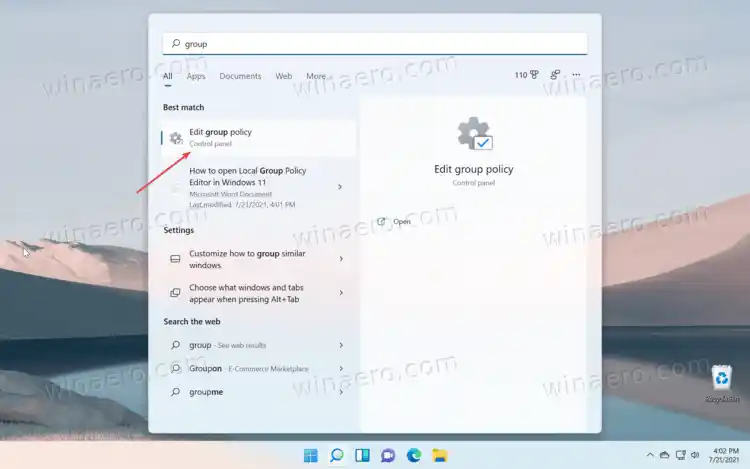
- سيعرض Windows خيار تحرير سياسة المجموعة في نتائج البحث.
- انقر فوقه لتشغيل محرر نهج المجموعة المحلي.
وبالمثل، تسمح لوحة التحكم الكلاسيكية بفتح أداة gpedit.msc باستخدام مربع البحث الخاص بها.
اتصال ماوس بلوتوث
افتح محرر نهج المجموعة المحلي لنظام التشغيل Windows 11 من لوحة التحكم
تعمل نفس الفكرة في لوحة التحكم الكلاسيكية. مرة أخرى، لا يوجد رابط مباشر لمحرر نهج المجموعة المحلي، وهو غير متوفر في مجلد أدوات Windows في Windows 11. ومع ذلك، يمكنك استخدام البحث في لوحة التحكم لتحديد موقع المحرر.
- افتح ال لوحة التحكمفي نظام التشغيل Windows 11؛ لذلك، اضغط على Win + R بنوع |_+_| في اليجريالحوار.
- انقر فوق حقل البحث في الزاوية العلوية اليمنى من النافذة.
- ابدأ الطباعةمجموعة. سوف ترىتحرير سياسة المجموعةالخيار في نتائج البحث.
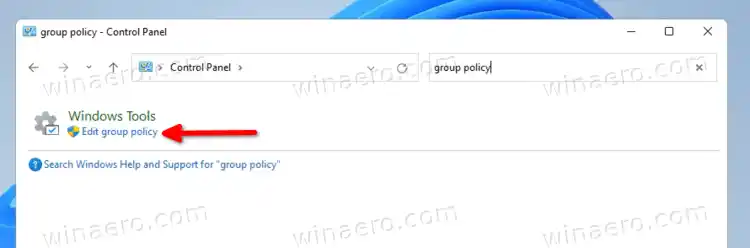
كما يمكنك التكامل مباشرةمحرر نهج المجموعة المحليإلى لوحة التحكم. يمكن القيام بذلك باستخدام قرص التسجيل.
أضف محرر نهج المجموعة المحلي إلى لوحة التحكم
بالإضافة إلى الطريقة التي تمت مراجعتها، يمكنك أيضًا إضافة تطبيق Local Group Policy Editor مباشرةً إلى لوحة التحكم الكلاسيكية في نظام التشغيل Windows 11. وستكون قادرًا على تشغيله من هناك مثل أي برنامج إداري آخر.
لإضافة محرر نهج المجموعة المحلي إلى لوحة التحكم، قم بما يلي.
- قم بتنزيل أرشيف ZIP مع ملفات REG باستخدام هذا الرابط.
- استخراج محتوياته إلى أي مجلد. يمكنك وضع ملفات REG مباشرة على سطح المكتب.

- انقر نقرًا مزدوجًا على |_+_| ملف لدمجه.
- الآن افتح لوحة التحكم وانتقل إلىالنظام والأمن. يحتوي الآن على محرر نهج المجموعة المحلي.
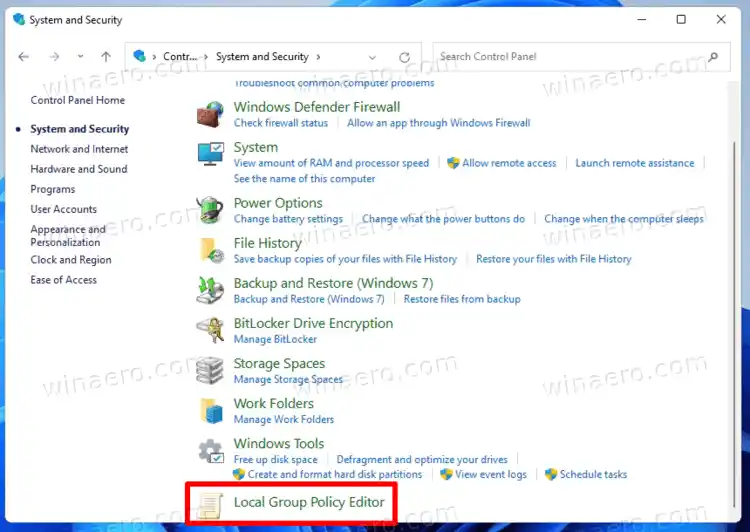
انتهيت! المتضمن |_+_| سيقوم الملف بإزالة التطبيق الصغير من لوحة التحكم.
تحديث نوافذ برنامج تشغيل الرسومات
قم بإنشاء اختصار محرر نهج المجموعة المحلي
إذا كنت بحاجة إلى العمل مع Local Group Policy Editor في نظام التشغيل Windows 11 بشكل متكرر، فقد ترغب في إنشاء اختصار على سطح المكتب لتسهيل الوصول إليه. هنا كيف يمكنك أن تفعل ذلك.
لإنشاء اختصار سطح المكتب لمحرر نهج المجموعة المحلي في نظام التشغيل Windows 11، قم بما يلي.
- انقر بزر الماوس الأيمن في أي مكان على سطح المكتب وحددعنصر جديد > اختصار.
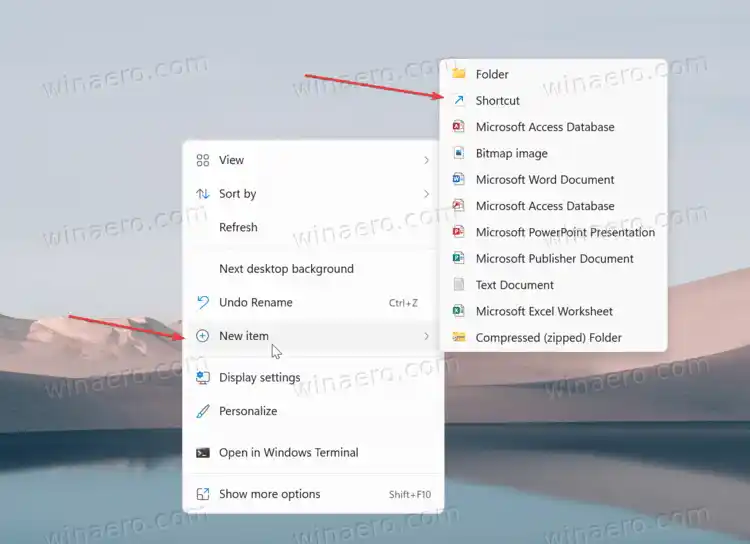
- في نافذة جديدة، أدخل |_+_| في الحقل 'اكتب موقع العنصر'.
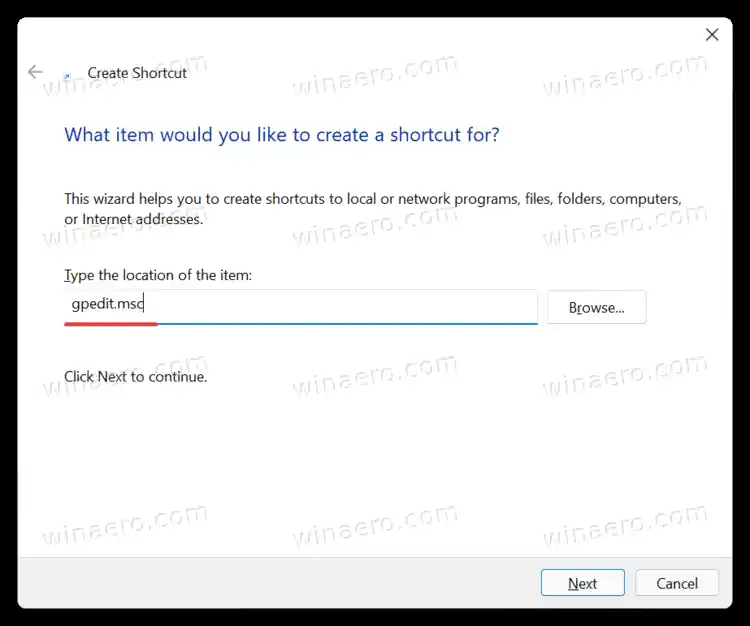
- انقرالتالي.
- قم بتسمية الاختصار الخاص بك اسمًا مناسبًا، على سبيل المثال،محرر نهج المجموعة.
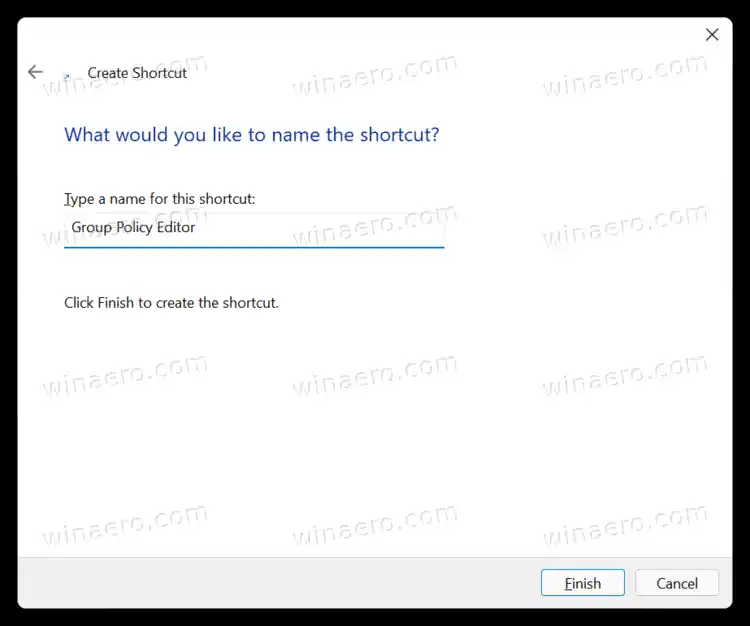
- انقرينهي.
- كخيار، يمكنك تغيير رمز الاختصار الذي تم إنشاؤه حديثًا. الافتراضي هو مباشرة من عصر الديناصورات، ويبدو شنيعًا تمامًا. انقر بزر الماوس الأيمن فوق الاختصار وحددملكيات.
- في نافذة جديدة، انقر فوقيتغيرأيقونة.
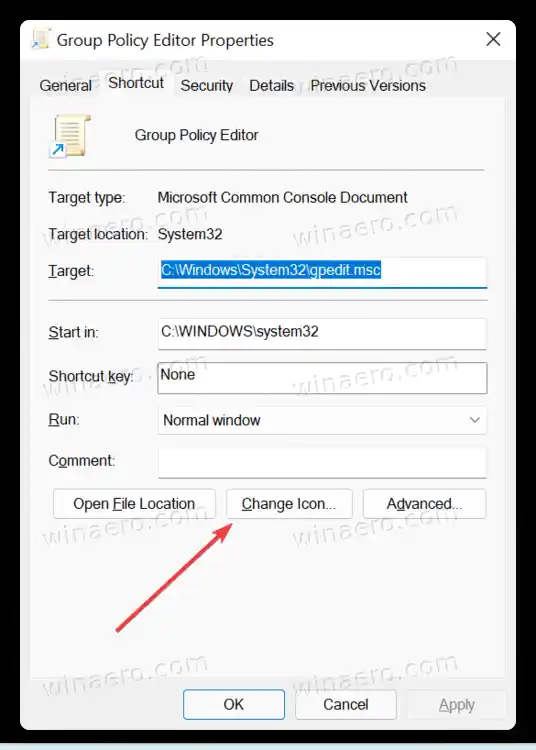
- حدد أيقونة جديدة، ثم احفظ التغييرات من خلال النقر علىنعمزر.
كما هو الحال مع نظام التشغيل Windows 10، لا يسمح نظام التشغيل Windows 11 بتثبيت محرر نهج المجموعة المحلي على شريط المهام. لحسن الحظ، يمكنك إضافة التطبيق إلى قوائم السياق لإبقائه متاحًا من أي مكان تقريبًا.
- قم بتنزيل أرشيف ZIP باستخدام هذا الرابط.
- قم بفك ضغط الأرشيف إلى أي مجلد تريده.
- انقر نقرًا مزدوجًا فوقأضف محرر نهج المجموعة المحلي إلى قائمة سياق سطح المكتب.regملف.

- تأكيد التغييرات في سجل ويندوز.
يمكنك الآن النقر بزر الماوس الأيمن في أي مكان على سطح المكتب وتحديد 'إظهار المزيد من الخيارات' > 'سياسة المجموعة'.

إذا كنت تريد استعادة المظهر الأصلي وإزالة خيار 'نهج المجموعة' من قوائم السياق، فافتح ملفقم بإزالة محرر نهج المجموعة المحلي من قائمة سياق سطح المكتب.regملف.
هذا كل شيء!